Aşağıdakileri deneyebilirsiniz:
- İmla kontrolü yap
- Başka bir arama yapmayı deneyin
Aşağıdakileri deneyebilirsiniz:
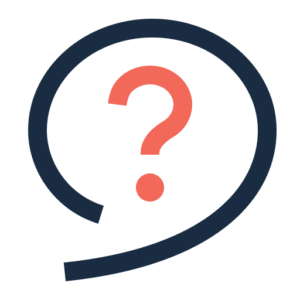
Google Authenticator'ı indirin (Android için Playstore ve iPhone için App Store aracılığıyla).
Hangi hesaba 2 faktörlü kimlik doğrulamayı kurmak istediğinize bağlı olarak, hesabınızda oturum açın ve
'İki adımlı doğrulama' veya '2 faktörlü kimlik doğrulama' gibi bir açıklama.
Hesabı oluştururken hemen 2 faktörlü kimlik doğrulamayı etkinleştirmeniz de istenebilir.
Google Authenticator'ı açın. 2 faktörlü kimlik doğrulamayı ayarlamak için bu uygulamayı ilk kez kullanıyorsanız 'Başlayın'ı veya 'İlk hesabınızı kurun'u seçin. Daha sonra aşağıdaki talimatları takip edebilmek için önce uygulamayı kapatabilirsiniz.
Uygulamanın sağ alt kısmındaki çok renkli artı işaretine dokunun. Seçme 'QR kodunu tara'.
Şimdi bilgisayara bağlamak istediğiniz hesapta QR kodu aracılığıyla 2 faktörlü kimlik doğrulamayı kurma seçeneğini seçin. Ekrandaki QR kodunu tarayın.
Uygulamanın sağ alt kısmındaki çok renkli artı işaretine dokunun. 'Ayar anahtarını girin'.
Bağlamak istediğiniz hesapta ayarlar anahtarının kodunu bulun ve girin.